怎么重装win7旗舰版系统步骤教程
- 分类:Win7 教程 回答于: 2022年07月15日 17:15:33
用着win7旗舰版系统的网友,遇到软件故障和运行速度变慢的问题,就想要重装win7旗舰版系统而,但不知道怎么重装win7,电脑重装win7其实可以利用重装软件来完成。
工具/原料:
系统版本:windows7系统
品牌型号:联想ThinkPad13
软件版本:小白一键重装系统
方法一、怎么重装win7旗舰版系统步骤教程
1、首先下载小白一键重装系统软件进行电脑重装win7。
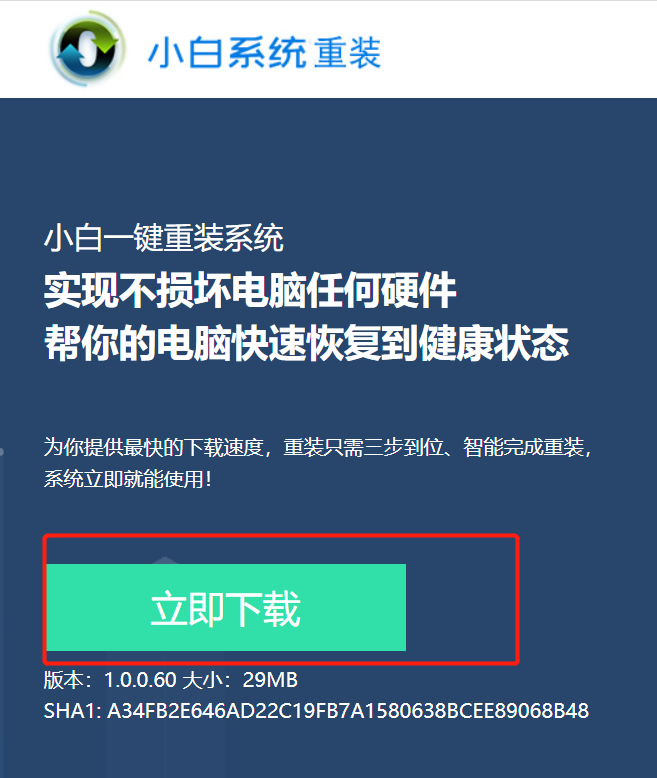
2、下载完成后,打开软件点击“在线重装”,再选择win7系统版本点击“安装此系统”,再点击“下一步”,然后就是等待部署了。
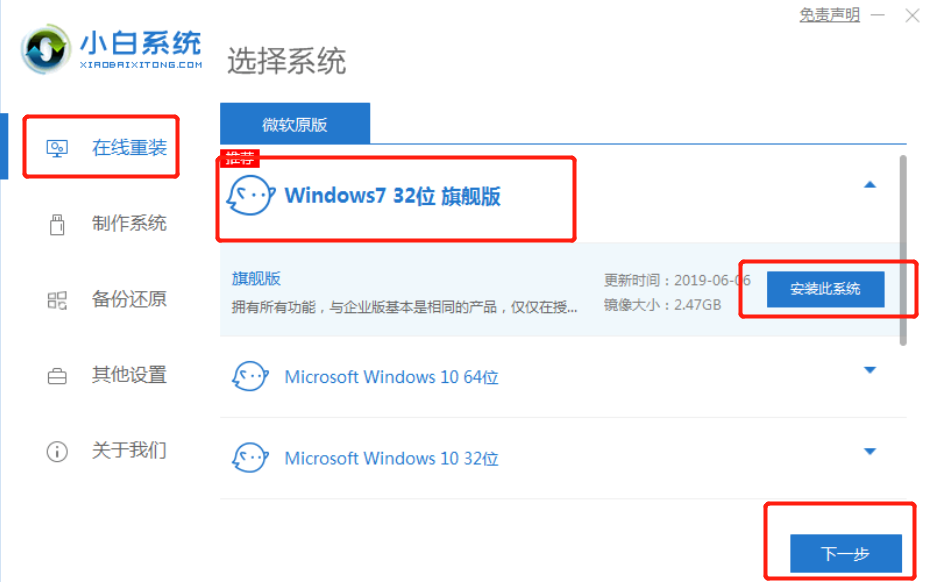

3、部署完成后,点击“立即重启”。
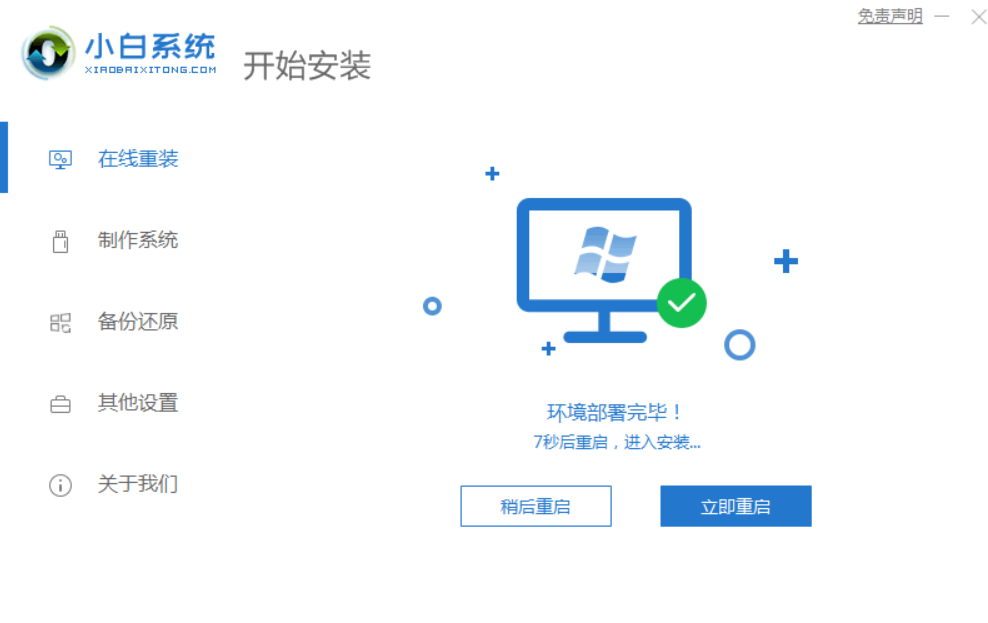
4、在开机页面选择带有“PE-MSDN”的选项,接着回车进入,再按照软件指示继续完成安装。
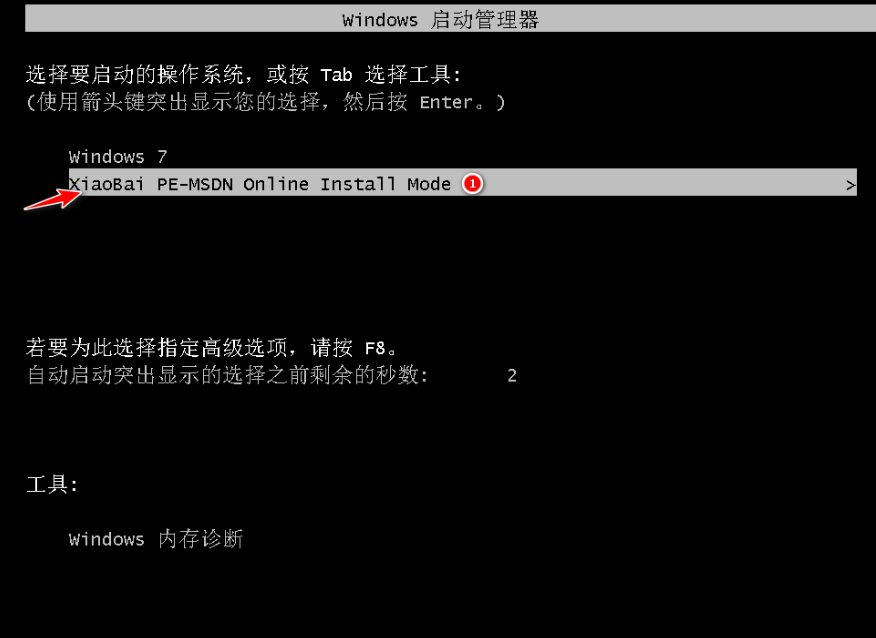
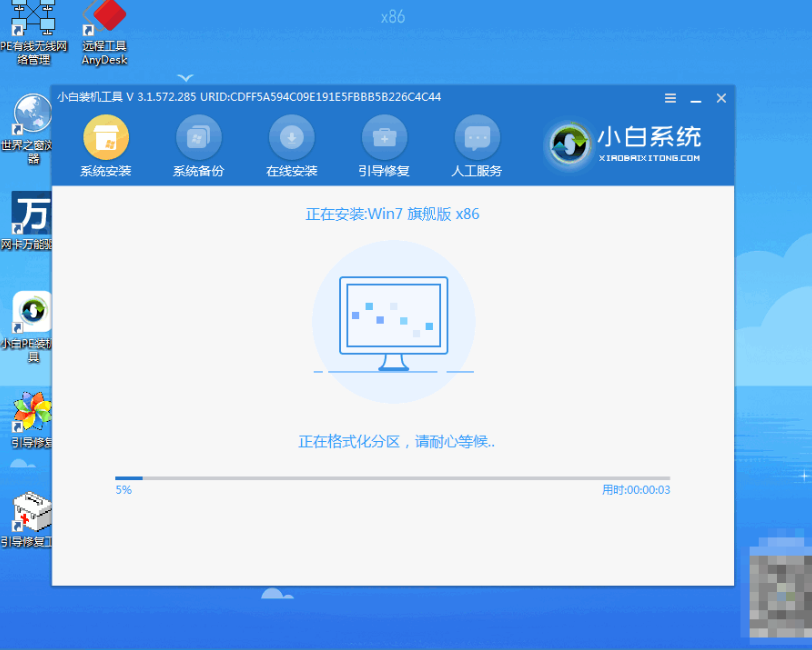
5、安装完成了,再次点击“立即重启”。
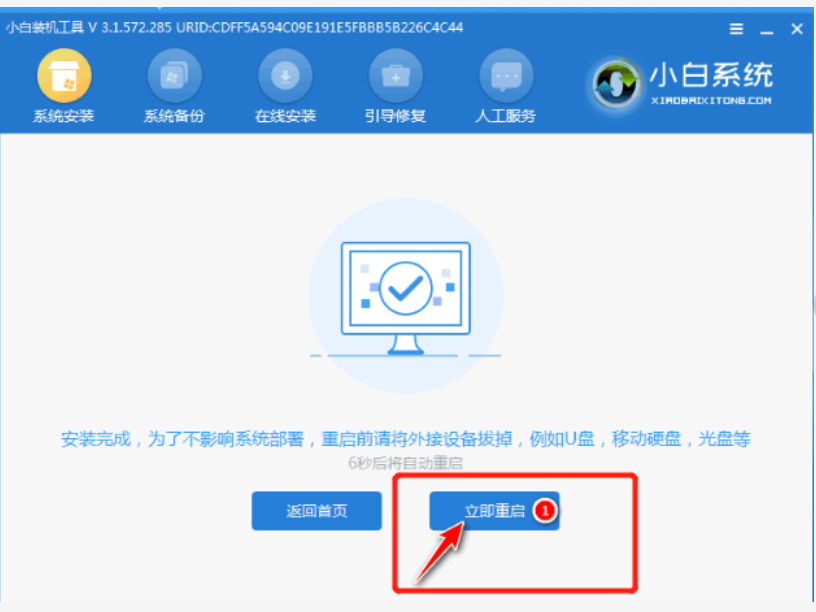
6、在开机界面选择windows7系统回车进入电脑,重装win7旗舰版系统就完成了。
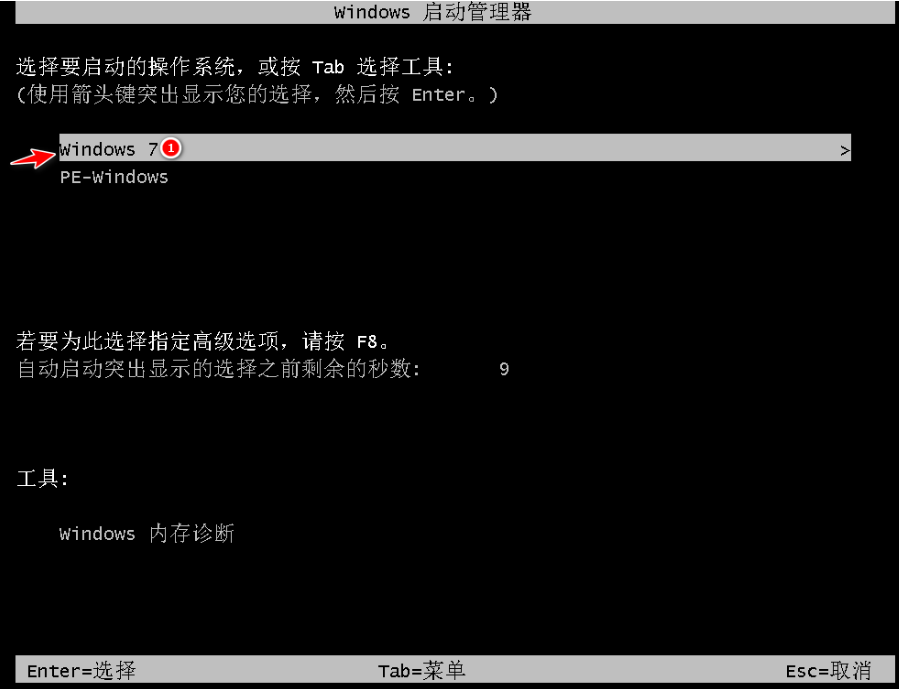

拓展:电脑重装win7系统的更多方法
电脑系统重装win7如何操作
系统之家一键重装win7教程
小白重装官网下载重装win7系统教程
总结:
1.下载小白一键重装系统软件;
2.点击“在线重装”选择win7系统版本,点击“安装此系统”,再点击“下一步”;
3.部署完成后点击“立即重启”;
4.开机页面选择“PE-MSDN”选项,回车进入,再按照软件指示完成安装;
5.安装完后,点击“立即重启”;
6.开机界面选择windows7系统回车进入电脑。
以上就是重装win7旗舰版系统的方法,你学会了吗?
 有用
26
有用
26


 小白系统
小白系统


 1000
1000 1000
1000 1000
1000 1000
1000 1000
1000 1000
1000 1000
1000 1000
1000 1000
1000 1000
1000猜您喜欢
- 台式机怎样安装win7系统2022/12/25
- 简述怎样重装win7系统2023/03/21
- 小编教你电脑蓝屏是什么原因..2017/08/21
- 如何安装win7 64位正版系统2020/11/01
- 怎么用光盘重装系统win7教程..2022/01/10
- 详解电脑win7怎么升级win10系统..2021/06/26
相关推荐
- 无线鼠标怎么连接电脑win7使用..2022/07/14
- windows7旗舰版32位激活工具图文教程..2017/06/16
- 图文详解win7怎么升级到sp1教程..2020/10/28
- win7安装版无法创建新的系统分区..2022/09/29
- 上网导航,小编教你电脑2345上网导航怎..2018/03/16
- 网络延迟测试,小编教你win7网络延迟测..2018/10/11

















